보고서 서버 제품 키를 확인하는 방법
프로덕션 환경에서 서버를 설치하기 위해 Power BI Report Server 제품 키를 찾는 방법에 대해 알아봅니다.
Power BI Report Server를 다운로드하고 SQL Server Enterprise Software Assurance 계약에 동의합니다. 또는 Power BI Premium을 구입합니다. 프로덕션 환경에 서버를 설치하려면 제품 키가 필요합니다. 제품 키는 어디에 있습니까? 제품 키는 구매한 항목에 따라 다음 위치 중 하나에 있습니다.
- 구매한 Power BI Premium
- 구매한 F64+ 예약 인스턴스
- 구매한 Software Assurance 계약
참고 항목
프로덕션 환경에서는 개발자 제품 키를 사용할 수 없습니다.
자세한 내용은 SQL Server 라이선스의 "Power BI Report Server 사용 – SQL Server Enterprise Edition" 섹션을 참조하세요.
구매한 Power BI 프리미엄
조직에서 Power BI Premium 용량을 구매한 경우 관리 포털의 프리미엄 설정 탭에서 Power BI Report Server에 대한 키를 가져올 수 있습니다. 이 키는 패브릭 관리자 또는 Power BI Premium 용량 관리자 권한이 있는 사용자만 액세스할 수 있습니다.
Power BI Report Server 키를 선택하면 제품 키를 포함하는 대화 상자가 표시됩니다. 복사하고 설치와 함께 사용할 수 있습니다.
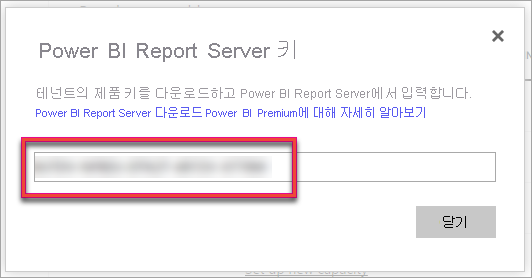
구매한 F64+ 예약 인스턴스
조직에서 F64 SKU 이상 예약 인스턴스를 구매한 경우 관리 포털의 용량 설정 탭에서 Power BI Report Server에 대한 키를 가져올 수 있습니다. 이 키는 패브릭 관리자 또는 Power BI Premium 용량 관리자 권한이 있는 사용자만 액세스할 수 있습니다.
Power BI Report Server 키를 선택하여 제품 키를 포함하는 대화 상자를 표시합니다. 복사하고 설치와 함께 사용할 수 있습니다.
구매한 Software Assurance 계약
Microsoft Admin Center
SQL Server Enterprise SA 계약이 있는 경우 Microsoft Admin Center제품 키를 가져올 수 있습니다. SQL Server 버전을 선택한 다음 다운로드 보기 섹션에서 제품 키를 찾을 수 있습니다.
청구>제품>볼륨 라이선싱>다운로드 및 키 보기>SQL Server 찾기>다운로드 보기>추가 지침 보기 확인:
보유하고 있는 소프트웨어 버전 옆에 있는 키를 선택합니다.
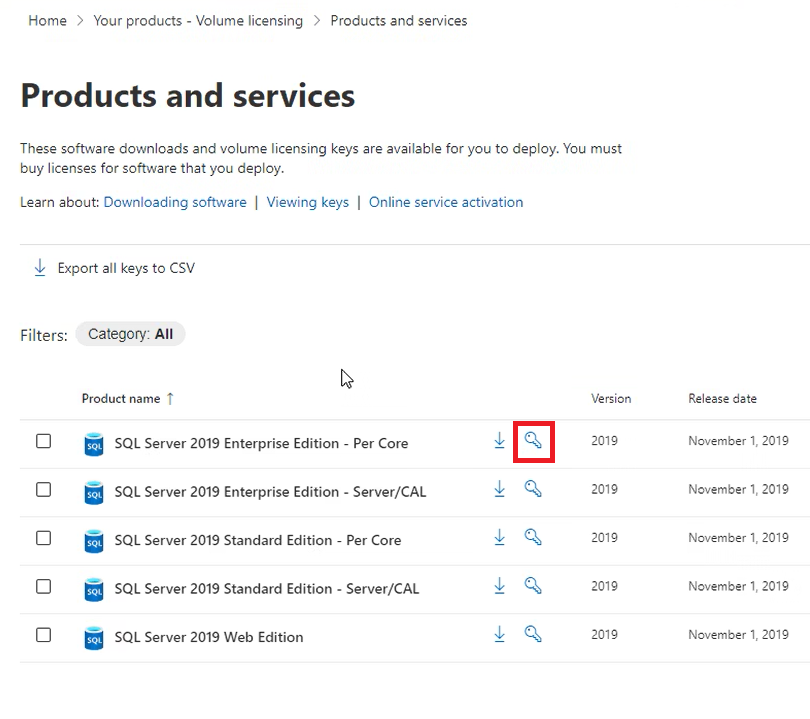
다운로드에서 추가 지침 보기 링크를 선택합니다.
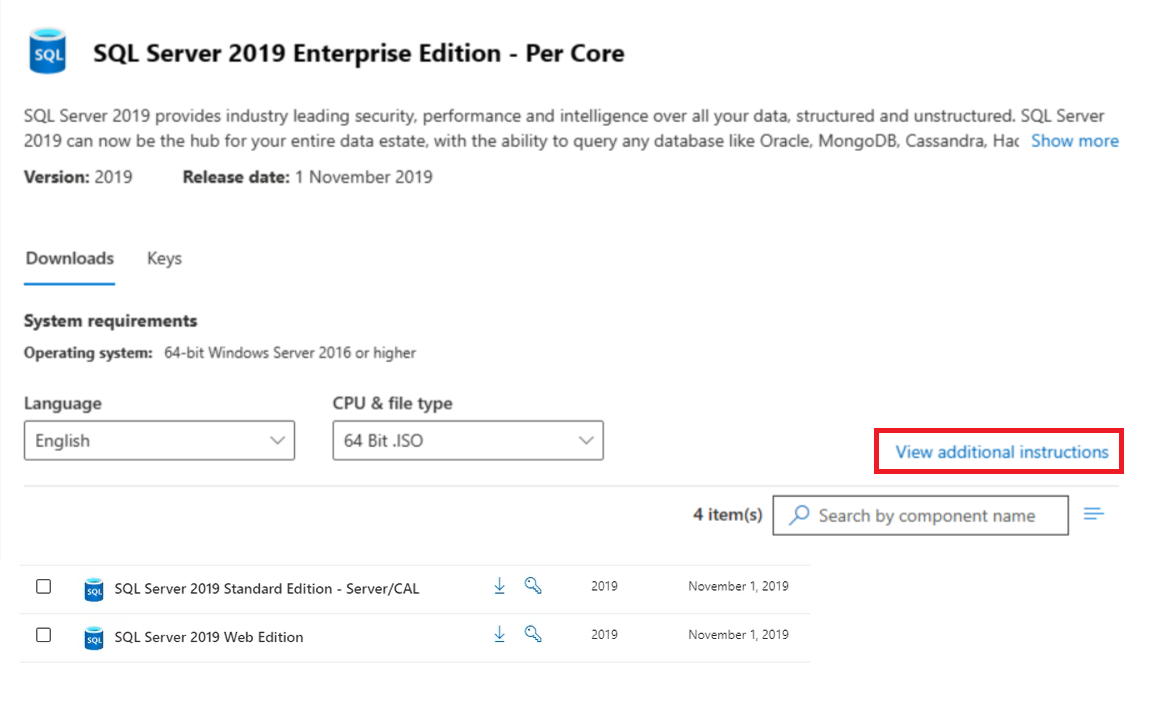
라이선스 키와 함께 표시되는 Power BI Report Server Software Assurance 정보를 찾습니다.

Visual Studio 구독
SQL Server Enterprise 구독이 있는 경우 Visual Studio 구독제품 키를 찾을 수 있습니다. SQL Server 버전을 선택한 다음 정보 링크를 클릭하여 제품 키를 찾을 수 있습니다.
사용 중인 소프트웨어 버전 옆에 있는 정보 바로 가기를 선택합니다.
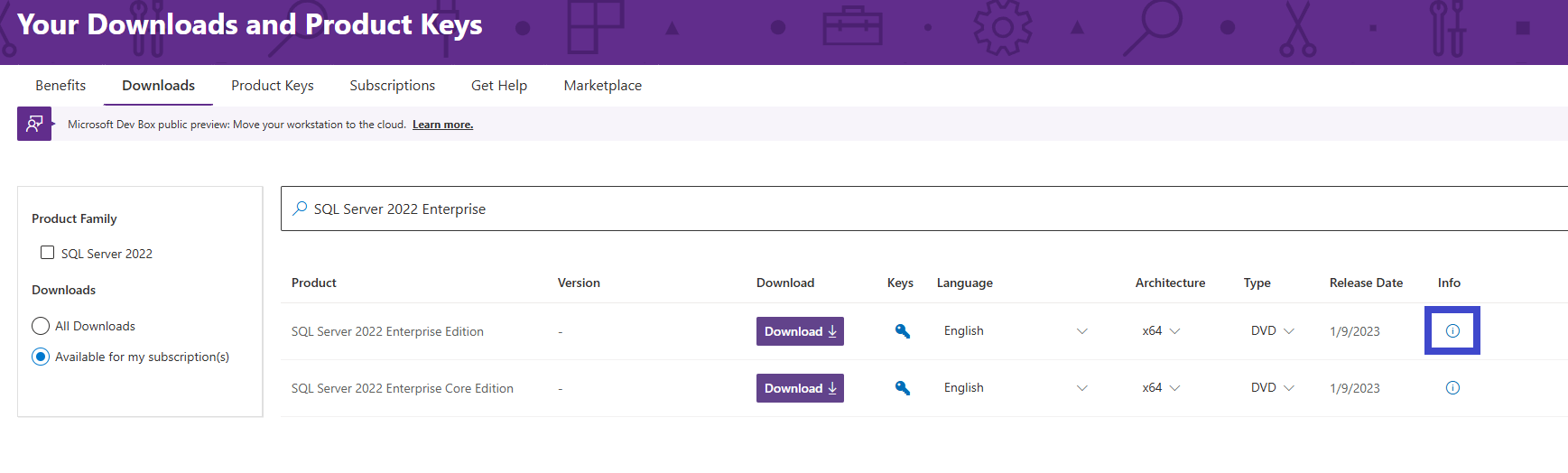
라이선스 키와 함께 표시되는 Power BI Report Server Software Assurance 정보를 찾습니다.
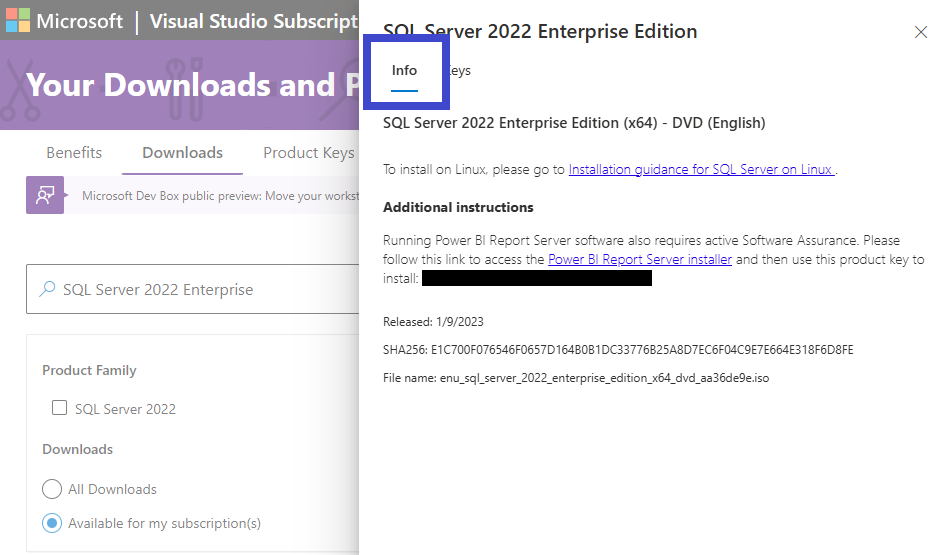
관련 콘텐츠
- Power BI Report Server 설치
- Power BI Report Server용 Power BI Desktop 설치
- 보고서 작성기를 다운로드
- SSDT(SQL Server Data Tools) 다운로드
- 관리 포털에 도착하는 방법
추가 질문이 있으신가요? Power BI 커뮤니티에 질문합니다.

